Cara mencadangkan profil browser Brave

Panduan lengkap untuk mencadangkan dan memulihkan profil pengguna di browser Brave dengan langkah-langkah yang jelas dan aman.
Raft adalah gim video bertahan hidup orang pertama yang dikembangkan oleh Redbeet Interactive dan diterbitkan oleh Axolot Games. Game ini dirilis pada tahun 2018 untuk Microsoft Windows. Raft tidak memiliki versi Linux asli, dan saat ini, tidak ada rencana untuk merilisnya. Dalam panduan ini, kami akan menunjukkan cara mengatur Raft di Linux.

Rakit di Linux
Raft hanya dapat bekerja pada platform Linux dengan Steam Play, sebuah fitur yang hadir dengan rilis Linux dari Steam. Akibatnya, kita harus mendemonstrasikan cara menginstal Steam resmi untuk klien Linux.
Instal Uap
Untuk mulai menginstal Steam di PC Linux Anda, buka jendela terminal dengan menekan Ctrl + Alt + T pada keyboard. Atau, cari "Terminal" di menu aplikasi. Setelah jendela terminal terbuka, ikuti petunjuk penginstalan yang diuraikan di bawah ini yang sesuai dengan OS Linux yang Anda gunakan saat ini.
Ubuntu
Di Ubuntu Linux, Anda akan menginstal Steam versi terbaru dengan menggunakan perintah Apt berikut .
sudo apt install steam
Debian
Agar Steam bekerja di Debian, Anda harus mengunduh paket DEB terbaru yang dapat diinstal secara manual dari situs web resmi Steam. Anda harus mengunduh Steam karena versi Steam yang disertakan dalam Debian agak membosankan untuk dipasang.
Untuk mendownload paket Steam DEB terbaru dari internet, gunakan perintah wget berikut di bawah ini. Perintah ini akan mengunduh file langsung ke direktori home Anda.
wget https://steamcdn-a.akamaihd.net/client/installer/steam.deb
Ketika unduhan paket Steam DEB selesai, instalasi dapat dimulai. Menggunakan perintah dpkg , instal paket Steam DEB terbaru di PC Debian Linux Anda.
sudo dpkg -i steam.deb
Saat penginstalan paket Steam DEB selesai, Anda harus memperbaiki masalah ketergantungan yang mungkin muncul selama penginstalan. Untuk memperbaiki kesalahan ini, jalankan perintah berikut.
sudo apt install -f
Arch Linux
Di Arch Linux, sangat mudah untuk mengaktifkan dan menjalankan aplikasi Steam. Jika Anda pengguna Arch Linux, Anda akan dapat menginstal Steam (asalkan Anda mengaktifkan repo "multilib") dengan menjalankan perintah Pacman di bawah ini.
sudo pacman -S steam
Fedora/OpenSUSE
Di Fedora Linux dan OpenSUSE, menginstal Steam bisa jadi merepotkan, terutama jika Anda baru mengenal ekosistem Linux. Jika Anda menggunakan salah satu dari dua sistem operasi ini, kami sangat menyarankan untuk mengikuti petunjuk pemasangan Flatpak, karena lebih mudah.
pak datar
Untuk menginstal aplikasi Steam di Linux sebagai Flatpak, Anda harus terlebih dahulu mengaktifkan runtime Flatpak di PC Linux Anda. Untuk mengaktifkan runtime Flatpak, ikuti panduan instalasi Flatpak kami .
Setelah Anda selesai mengatur runtime Flatpak, langkah selanjutnya dalam menginstal Steam untuk Flatpak adalah mengaktifkan toko aplikasi Flathub di komputer Anda. Untuk melakukannya, jalankan perintah flatpak remote-add berikut di bawah ini.
flatpak remote-add --if-not-exists flathub https://flathub.org/repo/flathub.flatpakrepo
Setelah mengatur toko aplikasi Flathub, instalasi Steam dapat dimulai dengan menjalankan perintah di bawah ini.
flatpak menginstal flathub com.valvesoftware.Steam
Instal Rakit di Linux
Sekarang Steam diinstal, luncurkan di desktop Linux dan masuk melalui kredensial pengguna Anda. Kemudian, ikuti petunjuk langkah demi langkah di bawah ini agar Rakit berfungsi.
Langkah 1: Buka menu "Steam" dan cari tombol "Pengaturan". Kemudian, setelah Anda membuka area pengaturan Steam, temukan opsi "Steam Play", dan klik dengan mouse.
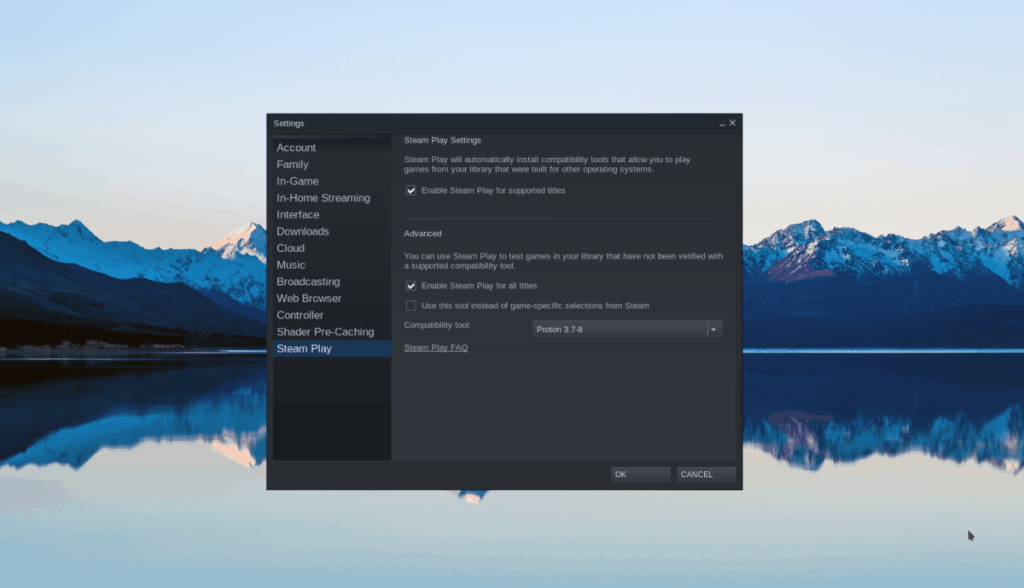
Di area Steam Play, dua kotak harus dicentang. Kotak-kotak ini adalah "Aktifkan Steam Play untuk judul yang didukung" dan "Aktifkan Steam Play untuk semua judul lainnya." Setelah kotak-kotak ini dicentang, klik tombol "OK" untuk melanjutkan.
Saat Anda memilih "OK", klien Steam Anda akan dimulai ulang.
Langkah 2: Temukan tombol "STORE" di bagian atas halaman dan klik dengan mouse. Setelah mengklik "STORE", Anda akan berada di Steam Storefront. Di Etalase, temukan kotak "Cari" dan klik dengan mouse.
Di kotak pencarian, ketik "Raft" dan tekan tombol Enter untuk melihat hasilnya. Sortir daftar hasil pencarian untuk Raft.
Langkah 3: Klik "Raft" untuk membuka halaman Rakit Steam Storefront di hasil pencarian. Kemudian, cari tombol hijau "Tambahkan ke troli" dan klik untuk membeli game untuk akun Steam Anda.
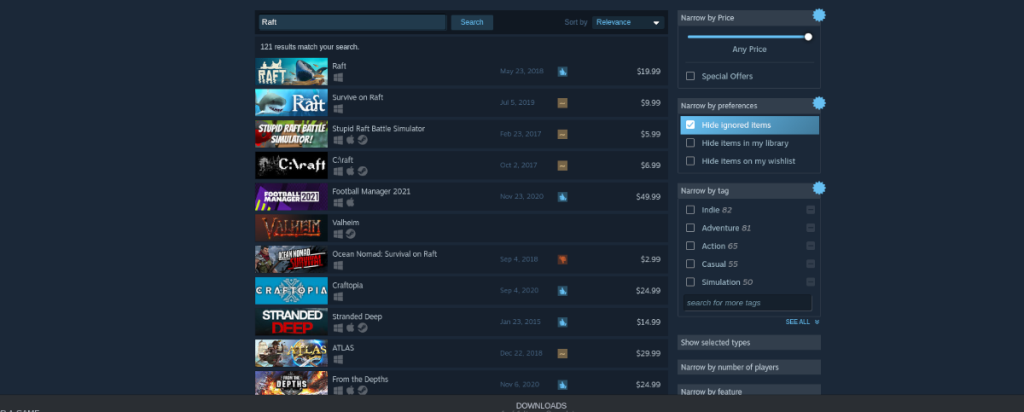
Langkah 4: Setelah membeli game, klik tombol "PERPUSTAKAAN" di bagian atas Steam untuk membuka perpustakaan Steam Anda. Kemudian, cari melaluinya untuk "Raft" dan klik di atasnya.
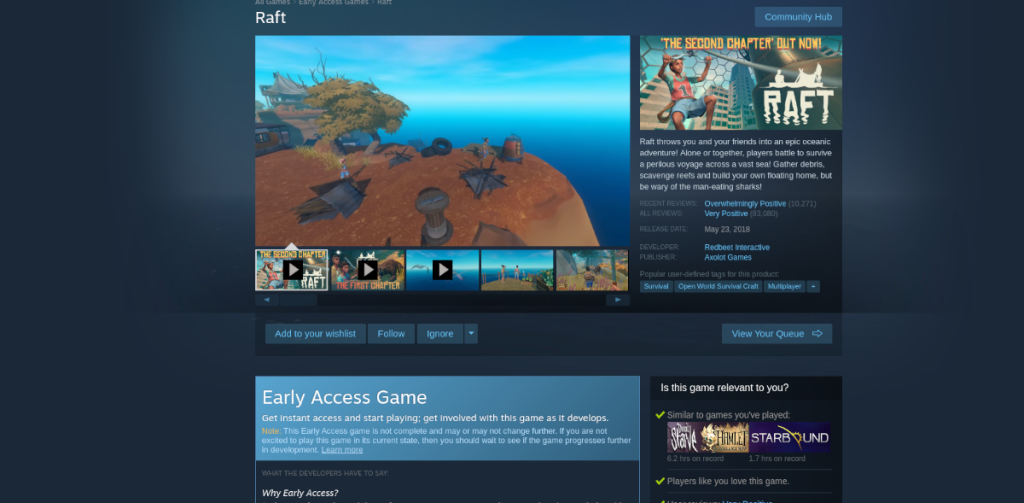
Langkah 5: Setelah mengklik "Raft" di perpustakaan game Anda, cari tombol biru "INSTALL" untuk mengunduh dan menginstal game.
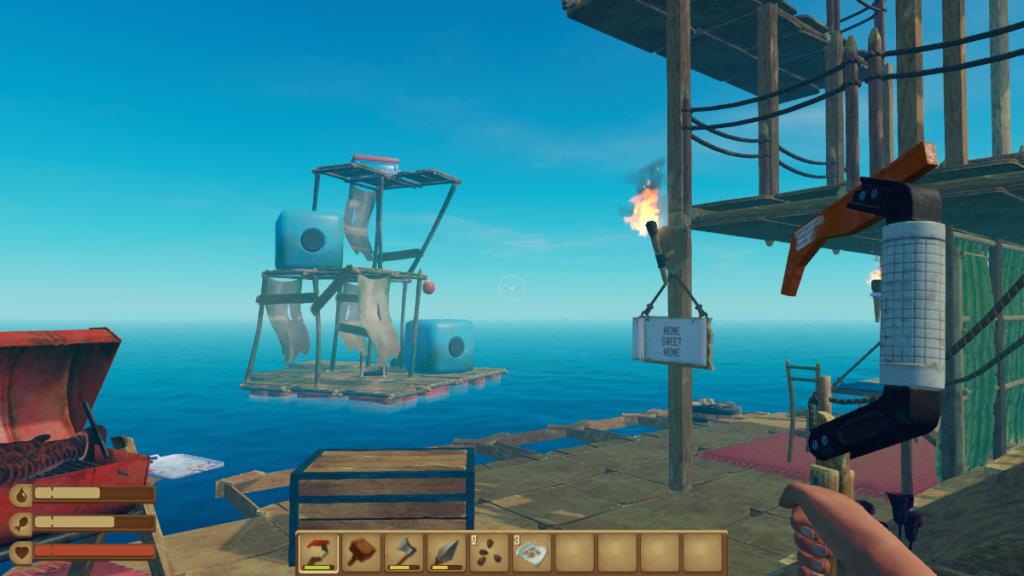
Ketika unduhan/instalasi game selesai, tombol "INSTALL" berwarna biru akan berubah menjadi tombol "MAINKAN" berwarna hijau. Klik untuk memulai permainan!
Panduan lengkap untuk mencadangkan dan memulihkan profil pengguna di browser Brave dengan langkah-langkah yang jelas dan aman.
Pelajari cara menginstal Linux Lite, sistem operasi berbasis Ubuntu yang ringan dengan antarmuka XFCE4.
Jika Anda menggunakan banyak PPA di PC Ubuntu dan baru saja meningkatkan ke Ubuntu 20.04, Anda mungkin memperhatikan bahwa beberapa PPA Anda tidak berfungsi, karena
Baru mengenal Linux dan ingin menambahkan musik Anda ke Rhythmbox tetapi tidak yakin bagaimana melakukannya? Kami dapat membantu! Ikuti panduan ini saat kami membahas cara mengatur
Apakah Anda perlu mengakses PC atau Server Ubuntu jarak jauh dari PC Microsoft Windows Anda? Tidak yakin tentang bagaimana melakukannya? Ikuti bersama dengan panduan ini saat kami tunjukkan kepada Anda
Apakah Anda menggunakan browser web Vivaldi sebagai driver harian Anda di Linux? Apakah Anda mencoba mencari cara untuk mencadangkan pengaturan browser Anda untuk penyimpanan yang aman? Kami
Cara Mengunduh Podcast Dari Terminal Linux Dengan Podfox
Cara Menemukan File Duplikat Dan Membersihkannya Di Linux Dengan FSlint
Apakah Anda membutuhkan klien podcast yang bagus dan elegan untuk desktop Linux Anda? Jika demikian, Anda perlu mencoba CPod. Ini adalah aplikasi kecil yang ramah yang membuat mendengarkan
TuxGuitar adalah alat pembuat musik open-source. Dengan itu, pengguna dapat membuat dan mengedit tabulasi gitar mereka sendiri. Dalam panduan ini, kita akan membahas bagaimana caranya








